Jak korzystać z Facebook Power Editor: kompletny przewodnik: Social Media Examiner
Reklamy Na Facebooku Facebook / / September 24, 2020
 Chcesz dokładniej kontrolować swoje reklamy na Facebooku?
Chcesz dokładniej kontrolować swoje reklamy na Facebooku?
Chcesz mieć dostęp do zaawansowanych funkcji Facebooka niedostępnych w Menedżerze reklam na Facebooku?
Power Editor oferuje zaawansowane funkcje, które pomogą Ci dotrzeć do idealnej publiczności z właściwym przekazem.
W tym artykule omówię niektóre z korzyści płynące z używania programu Power Editor i sposobu poruszania się po nim tworzyć i edytować kampanie.
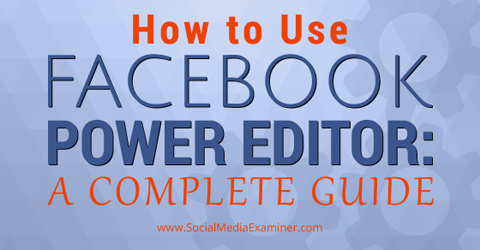
Posłuchaj tego artykułu:
Gdzie się zapisać: Apple Podcast | Podcasty Google | Spotify | RSS
Przewiń do końca artykułu, aby znaleźć linki do ważnych zasobów wspomnianych w tym odcinku.
Co to jest edytor Power?
Power Editor to narzędzie do masowego tworzenia reklam i zarządzania nimi, zwykle używane przez większych reklamodawców na Facebooku lub reklamodawców, którzy chcą mieć zaawansowane funkcje.
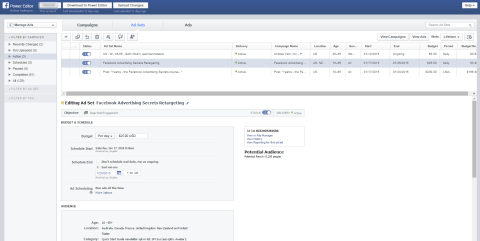
Power Editor to w zasadzie wtyczka współpracująca z Google Chrome. Działa w systemie pobierania i przesyłania, więc za każdym razem, gdy chcesz pracować w programie Power Editor, pobierasz wszystkie dane z Menedżera reklam, a następnie utwórz kampanie, reklamy i zestawy reklam w Power Redaktor. Następnie kliknij Prześlij zmiany, aby faktycznie rozpocząć wyświetlanie reklam.
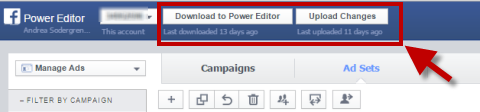
Twoje reklamy będą wtedy dostępne do przeglądania w Menedżerze reklam. Jeśli chcesz wprowadzić zmiany w funkcjach, które są dostępne tylko w programie Power Editor, będziesz musiał ponownie pobrać reklamy, wprowadzić zmiany i przesłać je ponownie. Jeśli jednak zmiana jest czymś, co możesz dostosować w Menedżerze reklam, możesz to zrobić tam.
Korzyści z używania programu Power Editor
Power Editor ma wiele interesujących funkcji. Jedną z korzyści jest to, że zazwyczaj nowe funkcje są dodawane tutaj jako pierwsze, zanim zostaną wprowadzone do obszaru Menedżera reklam, dzięki czemu masz wcześniejszy dostęp do wszystkich najfajniejszych zabawek.
Oto kilka innych korzyści wynikających z konfigurowania reklam za pomocą programu Power Editor.
Wyświetlaj reklamy według harmonogramu niezależnego od strefy czasowej
Jeśli wiesz, że Twoi odbiorcy są na Facebooku tylko o określonych porach dnia, możesz poprawić skuteczność reklam, wyświetlając je w tych lokalnych godzinach.
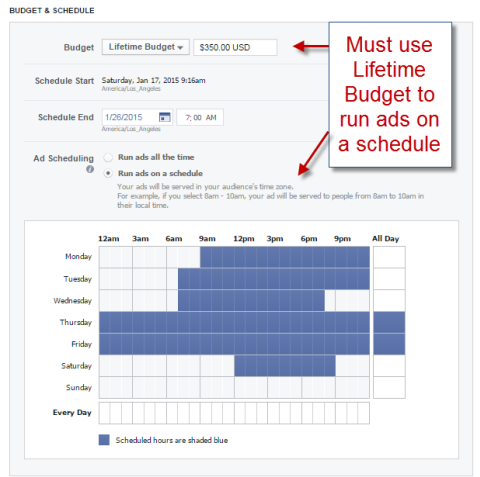
Kiedy wybierasz budżet i harmonogram w obszarze Zestaw reklam, możesz wybierz dokładnie, kiedy chcesz, aby Twoja reklama była wyświetlana w dowolnej strefie czasowej.
Kontrolowane umieszczanie reklamy
Jeśli jesteś programistą aplikacji, kontrolowanie rozmieszczenia reklam może być bardzo przydatne, ponieważ możesz reklamuj się osobom korzystającym z odpowiedniego urządzenia mobilnego. Możesz także wybrać tylko wyświetlać reklamę urządzeniom mobilnym, gdy są podłączone do Wi-Fi.
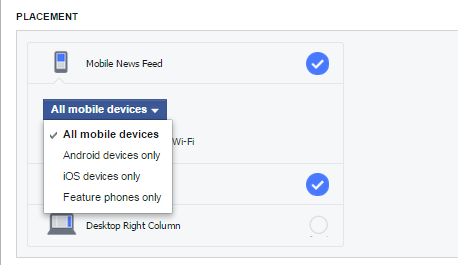
Lepsza optymalizacja
W Power Editor możesz zoptymalizować swoją reklamę pod kątem tych samych rzeczy, które są dostępne w Menedżerze reklam, takich jak kliknięcia, zaangażowanie we wpis (w zależności od tego, czy tworzysz wzmocnioną reklamę po postu) lub wyświetlenia.
Możesz jednak również wybrać dzienny unikalny zasięg, który umożliwia ustalanie stawek za wyświetlenia (stawka za 1000 osób, które widzą Twoją reklamę), ale ogranicza ich liczbę wyświetleń do jednego dnia.
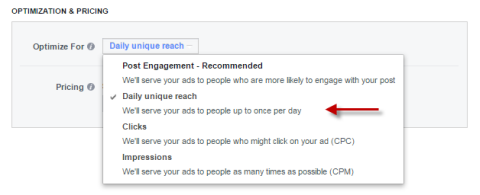
Jeśli korzystasz z opcji codziennego unikatowego zasięgu, przeprowadź testy tak jak każdą inną funkcję, aby sprawdzić, czy działa ona u Ciebie.
Przesyłanie zbiorcze
Jeśli wyświetlasz dużo reklam, może zainteresować Cię funkcja przesyłania zbiorczego. To pozwala prześlij arkusz kalkulacyjny Excel z reklamami i pobierz je również, jeśli chcesz je edytować.
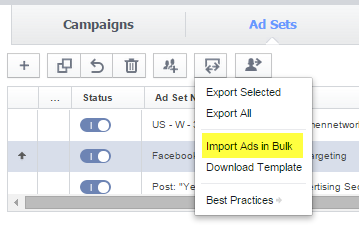
Zacznij od szablonu, a następnie sprawdź Pomoc na Facebooku zrozumieć wszystkie kolumny.
Uruchom niepublikowane posty
Jednym z moich ulubionych powodów, dla których warto korzystać z programu Power Editor, jest opcja Niepublikowany post. Nieopublikowany post wygląda podobnie do zwykłego posta na stronie, ponieważ zawiera dłuższy tekst, ale zawiera również przycisk wezwania do działania i możesz kontrolować, jak wygląda link.
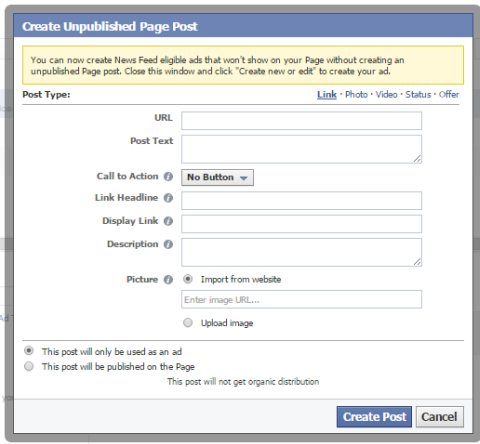
Niedawno zrobiłem krótki poradnik, jak to zrobić utwórz niepublikowany post w programie Power Editor:
Jednym z kluczy jest wiedzieć, od czego zacząć niepublikowany post, czyli do użyj pola z symbolem +, zamiast wybierać post, który został już opublikowany.
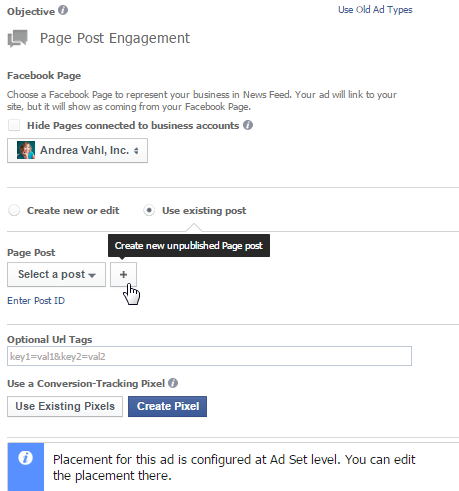
Nieopublikowane posty są świetne, ponieważ możesz podzielić testowanie reklam bez wielokrotnego publikowania ich na stronie. Oznacza to, że nie publikujesz zbyt wielu treści promocyjnych dla swoich fanów. Dodatkowo masz przycisk wezwania do działania, który zwraca uwagę na pożądane działanie.
Korzystanie z niepublikowanego posta może być dobrym pomysłem, ponieważ możesz mieć dłuższy tekst w poście, aby przekazać więcej informacji o swojej ofercie.
Pamiętaj, że reklama jest domyślnie zoptymalizowana pod kątem zaangażowania we wpis na stronie, więc niektóre osoby będą bardziej skłonne kliknąć reklamę jako polubienie lub skomentować ją, zamiast odwiedzić Twoją witrynę. Możesz zawsze zmień optymalizację na kliknięcia i zobacz, jak to działa w porównaniu.
Poruszanie się po edytorze Power
Teraz, gdy wiesz już trochę o programie Power Editor, następnym krokiem jest uzyskanie do niego dostępu. Możesz to zrobić na dwa sposoby: Możesz idź tam bezpośrednio o http://www.facebook.com/ads/manage/powereditor, lub możesz przejść do Menedżer reklam i wybierz Power Editor na lewym pasku bocznym.
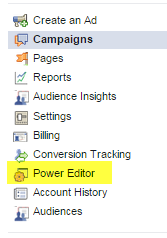
Zwykle przy pierwszym użyciu programu Power Editor zostanie wyświetlony monit o pobranie danych, ale jest to dobra praktyka rozpocznij sesję, wybierając przycisk Pobierz do programu Power Editor u góry ekranu.
Gdy jesteś w Power Editor, masz inny proces nawigacji.
Najpierw zobaczysz lewy pasek boczny, gdzie możesz filtruj według kampanii, zestawu reklam lub tagu. Może to pomóc w łatwym wyszukiwaniu pojedynczych ogłoszeń, jeśli masz ich dużo.
Po prostu u góry strony kliknij Kampanie, Zestawy reklam lub Reklamy, aby zobaczyć swoje reklamy. Tekst w kolorze niebieskim wskazuje aktywny wybór. W tym przykładzie wybrałem Reklamy i możesz zobaczyć trzy reklamy, które obecnie wyświetlam.
Skorzystaj ze szkolenia marketingowego YouTube - online!

Chcesz zwiększyć swoje zaangażowanie i sprzedaż w YouTube? Następnie dołącz do największego i najlepszego zgromadzenia ekspertów ds. Marketingu YouTube, którzy dzielą się swoimi sprawdzonymi strategiami. Otrzymasz szczegółowe instrukcje na żywo Strategia YouTube, tworzenie filmów i reklamy w YouTube. Zostań bohaterem marketingu YouTube dla swojej firmy i klientów, wdrażając strategie, które przynoszą sprawdzone rezultaty. To jest szkolenie online na żywo od Twoich znajomych z Social Media Examiner.
KLIKNIJ TUTAJ PO SZCZEGÓŁY - SPRZEDAŻ KOŃCZY SIĘ 22 WRZEŚNIA!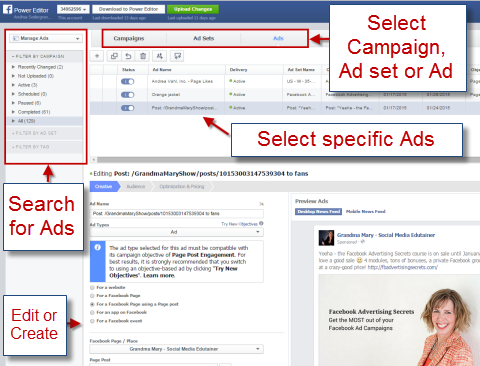
Przyciski u góry strony mają również opcje określające, co możesz zrobić w każdej sekcji. Możesz na przykład podzielić odbiorców zestawu reklam, jeśli chcesz podzielić reklamę na potrzeby testów.
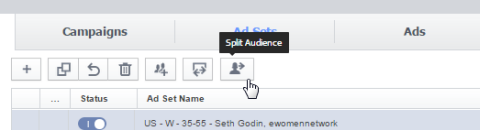
Tutaj również usuwasz kampanie, zestawy reklam lub reklamy. Po prostu zaznacz, co chcesz usunąć, i kliknij ikonę kosza na śmieci.
Kolejną fajną rzeczą, którą możesz tutaj zrobić, jest łatwe zduplikowane kampanie, zestawy reklam lub reklamy, klikając ikonę, która wygląda jak dwa pola razem.
Utwórz kampanię
Pamiętaj, że a Reklama na Facebooku składa się z trzech elementów: kampania, zestaw reklam i ad. Kampania to miejsce, w którym ustawiasz cel reklamy, taki jak zaangażowanie we wpis na stronie lub kliknięcia w witrynie. Zestaw reklam to miejsce, w którym wybierasz kierowanie, budżet i harmonogram reklamy. W reklamie znajduje się obraz i tekst reklamy.
Na pierwszy rzut oka te rzeczy wydają się trochę rozłączone w programie Power Editor (przynajmniej takie było moje odczucie), ale na wykresie można zobaczyć, do jakiego zestawu reklam i kampanii należy każda reklama.
Oto instrukcje tworzenia reklamy w programie Power Editor.
Nazwij kampanię, zestaw reklam i reklamę
Moim ulubionym sposobem szybkiego tworzenia reklam jest skorzystanie z obszaru Reklamy (Reklamy są podświetlone na niebiesko). Ale pamiętaj, aby wrócić do obszaru Zestaw reklam i edytować kierowanie i budżet.
Kliknij symbol + w lewej części strony, aby utworzyć nową reklamę.

Pojawi się wyskakujące okienko Utwórz reklamę z prośbą o dodanie kampanii i zestawu reklam.
Jeśli korzystasz z istniejącej kampanii lub zestawu reklam, upewnij się, że mają one cel (obszar kampanii) i kierowanie / budżet (obszar zestawu reklam), które zamierzasz. W przeciwnym razie utwórz nową kampanię i zestaw reklam.
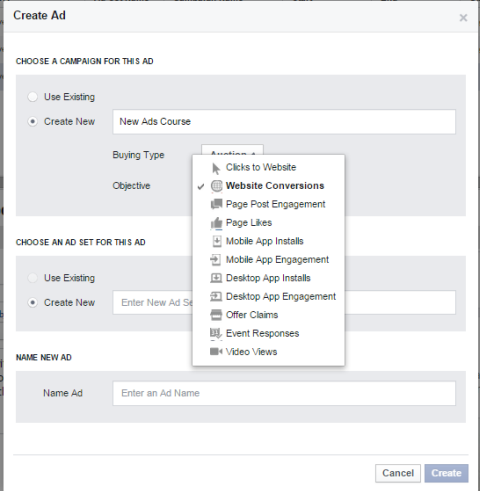
Jeśli tworzysz nową kampanię, masz podobne możliwości jak w Menedżerze reklam. Tutaj też możesz ustaw typ kupowania na Aukcja lub Cena ustalona. Aukcja to lepszy sposób, ponieważ prawdopodobnie otrzymasz niższą cenę za kliknięcie niż to, co oferujesz.
Jeśli tworzysz nowy zestaw reklam, po prostu musisz to zrobić upewnij się, że dostosowałeś kierowanie i stawki w obszarze Zestaw reklam. Nazwij zestaw reklam tak, aby miał znaczenie i odnosi się do typu kierowania, które wykonujesz lub testujesz aby raporty były jaśniejsze. Po nazwaniu lub wybraniu kampanii, zestawu reklam i reklamy, kliknij Utwórz.
Zaprojektuj swoją reklamę
Teraz jesteś w obszarze projektowania reklamy. Obszar Projekt będzie wyglądał inaczej w zależności od wybranego celu kampanii.
Pamiętaj, że błędy będą wyświetlane, dopóki nie wykonasz wszystkich czynności, które musisz wykonać przed przesłaniem reklamy.
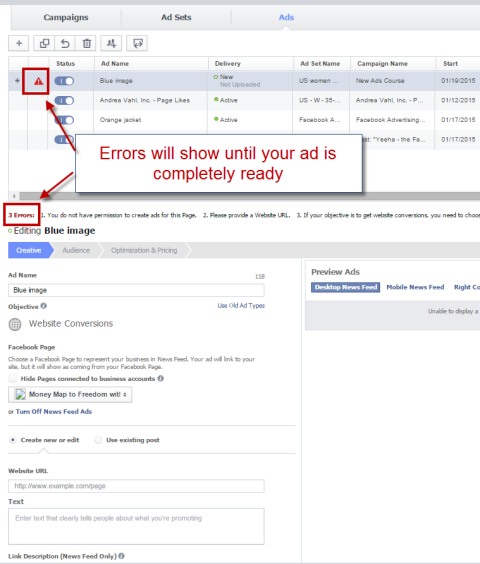
Rozpocząć, wybierz stronę na Facebooku powiązaną z reklamą.
Poniżej ty zobacz wszystkie sekcje kreacji do uzupełnienia, takie jak tekst, opis linku, nagłówek, obraz itp.
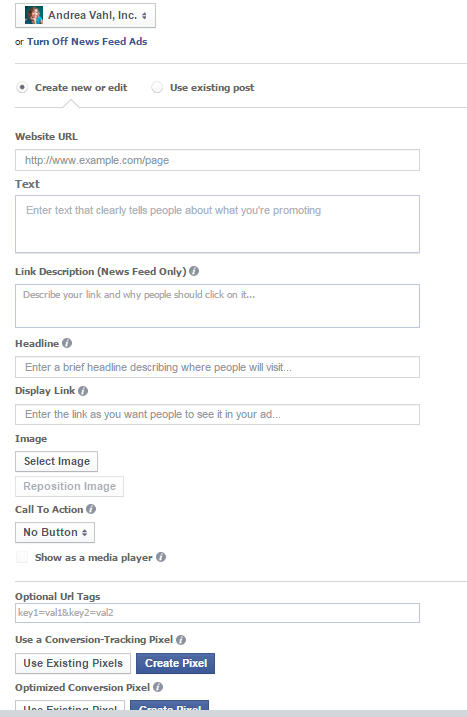
Gdy masz już reklamę w obszarze podglądu i wygląda dobrze, możesz przejdź do edycji zestawu reklam.
Krótka uwaga na temat podglądu nieopublikowanego posta: nie możesz edytować tekstu po umieszczeniu reklamy w oknie podglądu - musisz usunąć reklamę i zacząć od nowa. W przypadku innych typów reklam możesz edytować tekst.
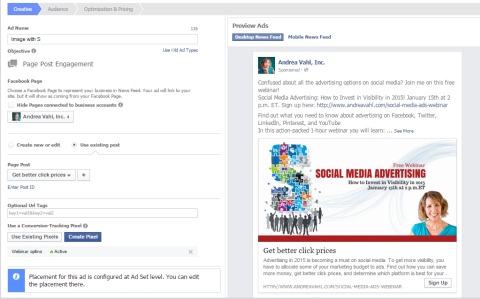
Edytuj zestaw reklam
Podczas edycji zestawu reklam określasz:
- Budżet i harmonogram reklamy
- Ustalanie stawek za reklamę (optymalizacja i ceny)
- Docelowi odbiorcy
- Umieszczenie reklamy
Należy pamiętać, że każda reklama w zestawie reklam będzie używać tych parametrów. Jeśli chcesz, aby reklama testowała różne opcje, musisz utworzyć nowy zestaw reklam.
Aby edytować zestaw reklam, kliknij Zestawy reklam u góry i wybierz wcześniej skonfigurowaną nazwę zestawu reklam.
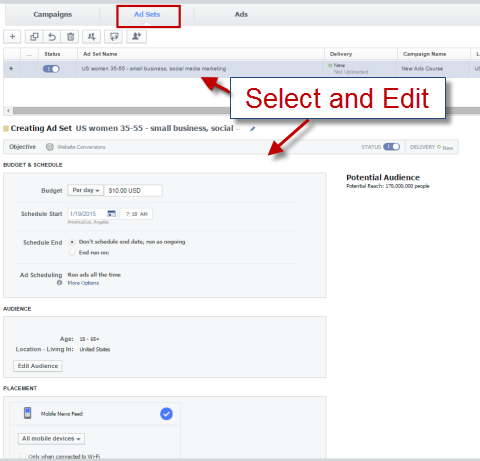
Mówiłem wcześniej o niestandardowym planowaniu, ale możesz też po prostu ustaw budżet dzienny z datą rozpoczęcia i zakończenia lub użyj budżetu na cały okres użytkowania, tak jak Menedżer reklam.
Kiedy ty wybierz Edytuj odbiorców, pojawi się wyskakujące okienko, w którym możesz używać tych samych typów kierowania, które są dostępne w Menedżerze reklam.
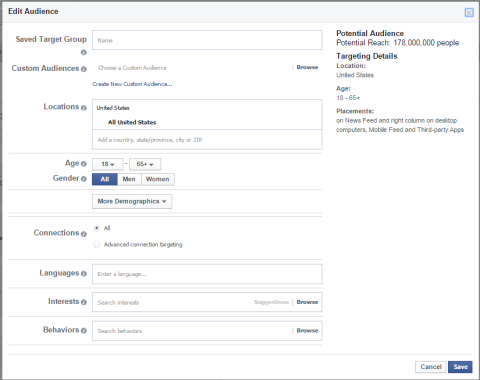
Ustaw miejsce docelowe, optymalizację i ceny w następnej sekcji obszaru Zestaw reklam.
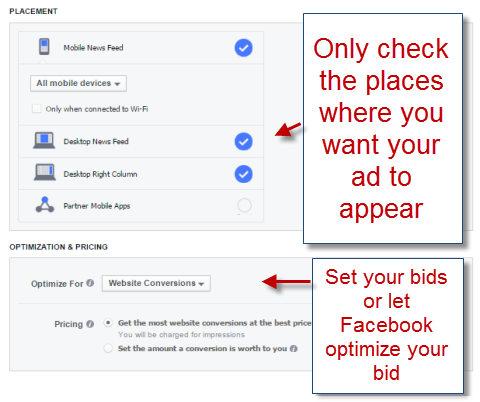
Prześlij swoją kampanię, zestaw reklam i reklamę
Teraz Twoja kampania, zestaw reklam i reklama są gotowe i możesz kliknij zielony przycisk Prześlij zmiany, aby przesłać reklamę do sprawdzenia.
Jeśli reklama przejdzie kontrolę Facebooka, otrzymasz powiadomienie, że reklama została zatwierdzona i zacznie się wyświetlać od razu lub będzie wyświetlana zgodnie ze skonfigurowanym harmonogramem. Gdy klikniesz Prześlij zmiany, otrzymasz podgląd przesyłania, aby upewnić się, że dokładnie wiesz, co jest wysyłane do Menedżera reklam. Otrzymasz również potwierdzenie przesłania.
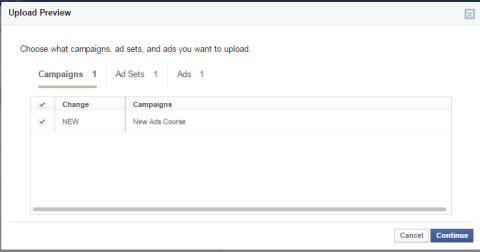
Uzyskaj dostęp do swoich reklam w Power Editor
Program Power Editor jest używany tylko na etapie tworzenia lub edycji reklam. Po przesłaniu reklam Power Editor możesz uzyskiwać do nich dostęp i wprowadzać w nich zmiany z poziomu Menedżera reklam. Ty także uzyskać dostęp do informacji raportu z obszaru Menedżera reklam.
Szybkie zastrzeżenie
Chociaż uwielbiam Power Editor, jestem wielkim zwolennikiem używania Menedżera reklam w większości kampanii, zwłaszcza jeśli dopiero zaczynasz reklamować się na Facebooku.
Kilka funkcji, które kiedyś były dostępne tylko w programie Power Editor, jest teraz dostępnych w Menedżerze reklam. Na przykład Menedżer reklam zapewnia teraz dostęp do zaawansowanych taktyk, takich jak niestandardowi odbiorcy, podobni odbiorcy, retargetowanie witryn internetowych i piksele konwersji.
Ponadto zarówno Power Editor, jak i Ads Manager mają docelowi odbiorcy (co pozwala zapisać cel demograficzny i docelowy, aby łatwo wykorzystać go w wielu reklamach), a także kategorie partnerów (które pozwalają kierować reklamy na właścicieli domów, kupujących online, podróżników i nie tylko). Dostęp do nich można uzyskać w sekcji Zachowania w ustawieniach kierowania zestawu reklam.
Do Ciebie
Power Editor to świetne narzędzie do oszczędzasz czas, jeśli prowadzisz większe kampanie. Kiedy już to zrozumiesz, korzystanie z programu Power Editor nie jest zbyt trudne, a Facebook zdecydowanie poprawił użyteczność w ciągu ostatniego roku. Zachęcam do wykonaj własne testy z niektórymi z tych funkcji, aby zobaczyć, co działa najlepiej dla Ciebie.
Co myślisz? Czy korzystałeś z programu Power Editor? Jakie masz doświadczenie? Podziel się z nami swoimi przemyśleniami w komentarzach poniżej!

